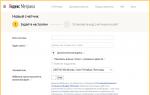Плагин all in one seo. Плагин All in One SEO Pack
Привет, друзья.
В данной статье мы по косточкам разберем плагин All in one seo pack (инструменты SEO) для поисковой оптимизации блога, а также правильно его настроим.
Данный плагин постоянно обновляется, разработчики добавляют новые настройки, новые функции. Поэтому, часто приходится обновлять информацию о данном плагине, что я сейчас и делаю.
На данный момент информация о всех настройках актуальна, как никогда. К тому же, из статьи вы узнаете, как данный плагин может навредить развитию вашего блога. Статья большая, так как настройка All in one seo pack - процедура не из самых легких для новичка. Информация стоит изучения.
Как видно из содержания, материал получился очень обширный. Надеюсь, он даст ответы на все ваши вопросы. Если же какие-то неясности останутся, то всегда рад видеть вас в комментариях. На все вопросы отвечу и сделаю новые материалы. А теперь приступим к освоению плагина.
Важный момент. Стало бытовать мнение, что в плагине имеется косяк. Так или это, я написал в самом конце статьи. Настоятельно рекомендую ознакомиться с данным материалом.
Скачать актуальную версию плагина можете, нажав на кнопку ниже.
На официальном сайте жмете на оранжевую кнопку для скачивания архива плагина к себе на компьютер.

После скачивания плагина, устанавливаете его. Установку выполняете любым удобным для вас способом (о способах писал ).
Теперь рассмотрим важность данного дополнения к движку WordPress.
Зачем нужен плагин All in one seo pack?
WordPress в чистом виде не имеет возможности добавлять мета-теги к статьям (title - заголовок, description - описание, keywords - ключевые слова). Если мы посмотрим в редактор любой записи или страницы без использования подобных СЕО плагинов, то кроме ввода стандартного заголовка и содержимого записи там ничего нет.
Такой вариант нас не очень устраивает, т.к нужно давать поисковым системам понимать, о чем наш материал. В данном случае эту проблему решают мета-теги, упомянутые ранее.
После установки плагина All in one seo pack или же ему подобных, в редакторе появляется новый блок плагина, который позволяет прописать данные к статьям.

Так выглядит полный блок плагина, который добавляется в редактор после его установки.
На изображении я выделил области для ввода заголовка и описания. Также должно быть и поле для ввода ключевых слов. Но, так как я их не использую, то их отключил.
Интересной настройкой в данном блоке является поле "Custom canonical URL", в которое мы можем ввести главный адрес к странице, если это необходимо. Таким образом указать поисковым системам, какой адрес для данной страницы будет главным и именно его нужно индексировать, а все остальные адреса, по которым доступна эта страница, строгать не нужно.
Я долго думал, где бы найти применение этой функции и вот оно. Бывает, что какую-то статью хочется разместить сразу в 2 категории, после чего она будет доступна по 2м адресам и это явное дублирование контента в рамках сайта. Чтобы такого не было, в указываем в данном поле адрес статьи лишь одной рубрики и тогда второй адрес в индекс попасть не должен, что убережет от дублей страниц.
Но все же лучше будет, если статья будет входить только в одну рубрику, дабы не создавать лишней головной боли поисковым системам по индексированию сайта.
Кроме этого в плагине имеются очень важные параметры для настройки правильной индексации сайта на WordPress. Также присутствуют настройки для интеграции популярных и необходимых сервисов с сайтом.
Более подробно о всех настройках мы начинаем говорить ниже.
Пошагово настраиваем All in one seo pack
После установки плагина, в админ-панели WordPress появляется новый пункт под названием "Инструменты SEO". Переходим в основные настройки плагина.

Попадем на страницу со всеми настройками. Пройдемся по каждому блоку настроек.
Сначала я буду перечислять все настройки, а затем давать изображение, как все сделано у меня.
Основные настройки
- Спасибо за плагин, я сделал пожертвование - чек-бокс не ставим. Но можете на самом деле пожертвовать некую сумму на развитие плагина;
- Канонические URL"ы - данную настройку обязательно включаем. Она прописывает к созданным страницам тег rel="canonical" , который показывает поисковым системам, что именно данная страница является главной и только ее нужно брать в индекс, а другие страницы не учитывать. Данный пункт предотвращает появление дублированного контента;
- No Pagination for Canonical URLs - данная настройка отключает пагинацию страниц с тегом rel="canonical" . Настройку лучше включить. Чтобы более подробно разобраться с этим параметром рекомендую ознакомиться с последним пунктом статьи и проштудировать всю инструкцию по этому плагину от А до Я;
Пагинация - разбиение информации на страницы. На блогах данный феномен ярко выражен в виде постраничной навигации.
- Выводим заголовок по умолчанию - выбираем "Отключить", так как заголовки мы будем прописывать свои;
- Enable Custom Canonical URLs - как написано в описании к данной настройке, если ее включить, то будет добавлено поле для назначение главного адреса (добавление атрибута canonical) к постам. Подобное поле имеется в блоке плагина, который добавляется в редактор записей и страниц. Так как это поле доступно в редакторе даже при отключенной данной настройке, то судя по всему, что данный параметр отвечает за включение этой функции в произвольных типах записей (медиафайлы и другие страницы, которые могут добавляться сторонними плагинами, например WPpage);
- Set Protocol For Canonical URLs - выбираем протокол для страниц с атрибутом Canonical, то есть для главных адресов страниц. Я выбрал вариант HTTPS протокола. Вам рекомендую поставить параметр "Auto", так как чтобы работал вариант https, необходимо установить соответствующий сертификат для домена. Как это сделать, будем рассматривать позже;
- Use Schema.org Markup - добавляет разметку страницы и структурирует данные на ней. Данную настройку можно включить, но могут возникнуть конфликты, если у вас на сайте уже имеется встроенная разметка от Schema.org. У меня разметка имеется, поэтому, данную настройку я не включаю;
- Вести журнал событий - если мы хотим отслеживать работу плагина, то можем данную настройку включить. Тогда весь процесс работы плагина будет записываться в отдельный файл all_in_one_seo_pack.log.

Настройки главной страницы
В данном пункте нам всего лишь необходимо прописать заголовок, описание и ключевые слова, которые описывают сайт.
- Заголовок главной страницы - пишем название сайта. Я написал так: "Персональный блог Константина Хмелева о создании сайтов (блогов), их настройке и продвижении в сети интернет" ;
- Описание главной страницы - прописываем небольшое описание сайта.Напишите то, о чем ваш сайт или что найдет посетитель на нем. Вот мой вариант: "На данном блоге вы найдете массу полезной информации о создании, настройке и продвижении сайтов (блогов) в интернете" ;
- Ключевые слова главной страницы - данную строку я не заполнял, так за частое использование ключей можно схлопотать санкции со стороны поисковых систем;
Да и давно говорится, что данный мета-тег (ключевые слова - keywords) уже не учитывается поисковыми системами. Я же предпочитаю дать поисковым системам самим сделать выбор и разобраться во всей ситуации. К тому же будет все естественно и не придется потом исправлять ситуацию в случае возникновения каких-либо проблем или попадания под фильтры.

Настройки ключей
Данная настройка отвечает за ключевые слова к записям и страницам.
Выше я писал, что ключевые слова не использую. Такое решение я принял в виду нескольких причин:
- За неграмотное использование ключевых фраз можно попасть под санкции поисковых систем, так как это может быть учтено, как манипуляция со стороны владельца сайта;
- Нужно давать поисковым системам самим разбираться во всей ситуации. Для этого поисковые системы постоянно обновляют свои алгоритмы, которые становятся все умней и будут оставлять на высоких позициях только СДЛ (сайты для людей);
- Ну, и как упоминал выше, бытует мнение, что ключи уже давно не учитываются поисковыми системами, а иногда за их использование усугубляется ситуация при продвижении ресурса.
Поэтому, возможность прописывать ключевые слова я отключил.

После отключения данной функции, в реакторе добавления страниц и записей, поле для вода ключевых слов присутствовать не будет.
Настройка заголовков
В данном пункте настраивается отображение заголовков:
- записей;
- страниц;
- рубрик;
- архивов;
- меток;
- страницы 404;
- страницы поиска.
Все настройки трогать не будет. И вот, что необходимо сделать.
- Перезаписывать заголовки - включаем;
- Заголовки с прописной - ставим чек-бокс;
- Заголовки рубрик с прописной - ставим чек-бокс;
- Формат для страниц - необходимо удалить часть кода, которая выводит название блога. Данная информация в заголовке совершенно не нужна и не несет никакой смысловой нагрузки. Необходимо удалить часть кода, которая идет после вертикальной черты (%blog_title%). Черту также удаляем;
- Формат для записей - аналогично формату для страниц.
Также можно затронуть и заголовок для страницы 404. Заменить английскую фразу "Nothing found for" на русскую "Не найдено результатов для" .
Аналогично меняем в пункте "Формат для навигации" слово "Part" на слово "Часть".
Подробнее смотрим на скриншоте ниже.

Настройки для произвольных типов записей
Если на своем блоге вы используете какие-то форматы контента, кроме обычных записей и страниц, то данную настройку вы можете включить. Это могут быть подписные страницы от плагина WPPage, как вариант. Тогда вы можете пописывать мета-данные для таких страниц (подписных, продающих).
Я ничего такого не использую. Поэтому, настройка для произвольных типов записей у меня отключена.

Настройки внешнего вида
В данном блоке мы настраиваем, где будут отображаться поля для ввода заголовка, описания и ключевых слов. По умолчанию, они отображаются в редакторе записей и страниц. Я считаю, что так быть и должно, поэтому, так и оставляем настройки в пункте "Показывать настройки SEO для типов записей".
- Первый пункт отвечает за отображение меню "Инструменты SEO" в верхнем админ-баре на каждой странице блога;

- Второй пункт отвечает за отображение пункта "Инструменты SEO" в верхней части админ-панели WordPress. Если будет включено, то выводиться данный пункт будет вверху, если отключено - внизу;


Тут конечно же выбираем, как вам нравится. Мне больше импонирует вариант снизу.
Настройки для Вебмастера
При добавлении своего сайта в панель вебмастеров Google и Яндекс, необходимо подтвердить права владения сайтом. Обычно это делается загрузкой специального файла в корень сайта или же добавлением специального тега во все страницы сайта.
Все эти процедуры требуют технических навыков.
Данный же пункт значительно упрощает подтверждение прав на владение сайтом. Необходимо всего лишь в соответствующие поля ввести специальный код верификации, после чего права будут подтверждены.

Единственным момент, который мне очень не нравится - отсутствие возможности подтверждения прав для Яндекса. Будем надеяться, что в скором времени данный недочет будет исправлен.
Настройки сервисов Google
Также очень полезный пункт. Но, пожалуй, один из сложнейших в данном плагине. Требует некоторых знаний работы сервисов поисковой системы Google.
Не смотря на это, он упрощает работу и избавляет нас от такой же работы, как и в предыдущем пункте "Настройки для вебмастеров". Теперь нет необходимости в файлы шаблона прописывать ссылки на свой профиль в социальной сети Google+, что необходимо для подтверждения авторства в поисковой системе Google.
Также имеется возможность соединить сайт с системой отслеживания статистики Google Analytics. Теперь не нужно размещать код в файлы сайта.
Ниже даю скриншот своих настроек.

В скором времени я вернусь к данному пункту, когда буду писать подробный материал по сервису отслеживания статистики Google Analytics. Рекомендую не пропустить данный материал.
Настройки индексирования (noindex)
На WordPress сайтах очень много страниц, которые создают дублированный контент. Такие страницы необходимо скрывать от индексации и данный пункт в этом прекрасно помогает.
Описывать подробно эти настройки я не буду. Скажу лишь, что активны не должны быть 2 последние настройки. Смотрите изображение ниже.

В последнее время я отключил настройку "Use nofollow for paginated pages/posts." Это сделал для того, чтобы на страницах пагинации роботы поисковых систем могли переходить в сами статьи. Таким образом мы облегчаем доступ к контенту роботам ПС. К тому же, я проанализировал популярные ресурсы, нигде данные настройка на страницах пагинации не используются. Из этого и сделал такие выводы.
Дополнительные настройки
В данном пункте, единственное, на что необходимо обратить внимание - генерируемое описание .
Все данные к своим материалам мы прописываем руками. Поэтому, данная настройка должна быть отключена.

На этом настройки плагина All in one seo pack закончены.
После всех проделанных изменений обязательно сохраняем настройки, нажав на кнопку "Обновить настройки".

Если вам что-то не ясно по текстовой версии статьи до данного момента, то предоставляю вам свой видео-урок по настройке этого плагина. Но могут быть некоторые различия в текстовой версии и в видео. В тексте я более подробно и более четко все расписал и показал. Видео смотрите ниже.
После проделанных настроек, которые применяются для всего сайта, пару слов скажу о настройках блока "Инструменты SEO", появляющемся в редакторе записей и страниц после установки плагина.
Настройка блока "Инструменты SEO" в редакторе
Как выглядит данный блок, я показывал в самом начале статьи. Но, на всякий случай покажу и здесь.

Пройдемся вкратце по каждой настройке.
- Предварительный просмотр - в данном пункте мы можем просматривать вид сниппета, который формируется в зависимости от данных, веденных в поля "Заголовок" и "Описание". В выдаче же сниппет может отличаться, так как поисковые системы могут выбрать любой наиболее подходящий кусок текста для наиболее точного описания статьи (страницы);
- Заголовок записи - вводим название записи, которое будет отображается в выдаче поисковых систем, а также во вкладке браузера;
- Описание записи - отображается только для поисковых систем. Должно отображаться в сниппете, но не всегда (см. выше);
- Ключевые слова - данного поля на скриншоте выше не видно, так как я его отключил. Но по умолчанию оно присутствует и в него необходимо прописывать ключевые слова (фразы), по которым продвигается страница. Плагин говорит, что необходимо прописывать через запятую, но работает вариант и "через пробел";
- Custom Canonical URL - если необходимо указать к создаваемой странице ее главный адрес (если он отличается от создаваемого), то вписываем его в это поле. В начале материала я уже писал, зачем это нужно. Как вариант, может пригодится в ситуации, если статья входит в 2 категории. Тогда обязательно нужно указать главный адрес статьи из какой-то одной рубрики, чтобы второй адрес в индекс не попал и не появилось дублированного контента по разным адресам;
- Добавить аргумент NOINDEX - если на странице имеются внешние ссылки, то можете включить данную настройку и они все будут закрыты тегом noindex. Таким образом закроем ссылки от индексирования;
- Добавить аргумент NOFOLLOW - дает сигнал роботам поисковых систем, чтобы они не переходили по внешним ссылкам;
- Robots Meta NOODP - включите опцию, чтобы поисковые системы не использовали описания страницы из Open Directory Project (Это открытый каталог сайтов, еще известен как dmoz);
- Robots Meta NOYDIR - то же, что и предыдущее только для каталога Yahoo! dir;
- Отключить SEO - активируйте этот чек-бокс, чтобы все настройки из блока "Инструменты SEO" для данной записи были отключены.
Важная пометка: настройки для добавления аргументов noindex и nofollow не закрывают полностью ссылки от индексации. Даже с этими настройками ссылки наносят вред вашему сайту. Поэтому, необходимо ссылки закрывать другими способами. Об этом будет одна из следующих статей блога. Ждите!
На этом, процесс настройки и описания плагина я полностью закончил, за исключением дополнительных модулей, которые в нем содержатся. Данные модули также могут пригодиться новичкам.

Я их не использую, но все же они довольно интересны, так как позволяют делать некоторые функции без прямого вмешательства в файлы сайта на хостинге. Все можно сделать через данные модули.
В ближайшее время обязательно добавлю всю необходимую информацию в подробнейшем виде.
Напоследок я оставил самое сладкое. Как и обещал, вкратце опишу дыру в данном плагине, которая может навредить вашему блогу.
Косяк в плагине, правда или нет?
Решил дополнить данную статью своими наблюдениями и рассуждениями по поводу косяка, который якобы обнаружился в плагине после выхода версии 2.0.
"Косяк" обнаружил не я. Я лишь сейчас высказываю свое мнение и свои практические наблюдения. Затеял все это Александр Борисов. Вот его статья о данном "косяке" .
Касается он не совсем корректной работы, ранее рассмотренного тега rel="canonical".
Данный тег в новых версиях плагина не до конца дорабатывает свою функцию. Тег хорошо прописывается на всех страницах блога, но может возникнуть ситуация, когда из-за неправильной работы данного тега в связке с неправильной настройкой плагина, в выдаче ПС могут появиться совсем ненужные страницы.
Давайте разберемся, в чем же дело. В пример я возьму эту страницу, на которой вы сейчас читаете данную статью. Давайте просмотрим ее исходный код (ctrl+u) и найдем тег rel="canonical". Мы должны увидеть после данного тега ссылку на нашу статью. Вот, что показывает.
Тут все нормально. А теперь давайте пропишем к ссылке на эту статью дополнение типа "/111" или любые другие цифры. То есть в конце ссылки мы ставим "/111" и переходим по этому же адресу, только с дописанной частью в виде черты с цифрами. На выходе мы останемся на той же странице с абсолютно тем же контентом. Но посмотрите на адрес страницы. Вы увидите, что в конце ссылки имеется наша добавленная часть в виде цифр.

Вроде бы ничего, казалось. Тег rel="canonical" должен прописать на данной странице, что главной страницей является та, что без цифр и, что в индекс нужно брать именно ее, а не эту с цифрами. Но давайте посмотрим на ситуацию, как она есть.
Просматриваем исходный код страницы уже с новым адресом и смотрим, что же прописал наш тег, отвечающий за канонические URL"ы. По-идее, должны увидеть то же, что и раньше. Но на самом деле можем увидеть следующую картину.
Видите, что делает наш тег? Он указывает, что эта страница является главной, не смотря на то, что она таковой не является. Да еще и показывает адрес предыдущей страницы с цифрами "/110". Если каким-то образом такая страница попадет в индекс, то подхватятся и все остальные с подобными адресами. А это уже очень большое количество страниц с дублированным контентом.
Плагин будет прописывать тег к такой "не главной" странице, если в основных настройках не активна настройка "No Pagination for Canonical URLs".
Но даже при выключенной этой настройке, страницы сами в индекс не попадут. Об этом я пишу немножко ниже.
Если же мы поставим чек-бокс напротив этой настройки, то на каждой подобной странице плагин всегда будет указывать главную страницу с основным адресом, что нам и нужно. Поэтому, я данную настройку поставлю.
Если теперь взглянуть на исходный код страницы с /111, то увидим, что rel="canonical" указывает на главную страницу безо всяких цифр.
С этим, надеюсь, разобрались.
Вы можете спросить: "А как же такая страница (c /111 и т.д.) попадет в индекс, если ее по факту не существует, а мы просто дописали какие-то там цифры?" .
Честно сказать, если все делать аккуратно и правильно, то такие страницы в индекс не попадут. Такие страницы по своей сути являются страницами пагинации, насколько мне удалось выяснить методом экспериментов. Если вы настроили плагин так, как я описал выше, то он должен добавлять на подобные страницы пагинации мета-тег robots, который дает строгое указание поисковым системам не индексировать страницу.
За это отвечают 2 последних активных чек-бокса в настройках индексирования плагина.

Данный тег можно увидеть в исходном коде страницы.

Поэтому, если у вас выставлены эти 2 настройки, то можете быть спокойны. Подобные страницы сами в индекс не попадут. Данный тег дает строгий запрет поисковым системам.
Если даже вы не включите настройку "No Pagination for Canonical URLs", то ничего страшного не произойдет. На них будет прописан тег robots.
А как же еще подобные страницы могут попасть в индекс?
Тут я вижу 2 варианта событий:
- Ваши конкуренты захотят вам насолить и добавят ваши страницы с такими адресами в индекс с помощью инструмента добавления URL Яндекса и Google. Но тут сразу сомнительный вопрос: "Проиндексируют ли такую страницу поисковые системы после добавления ее через инструменты добавления URL, если на них прописан мет-тег robots?" . Пока я затрудняюсь ответить на данный вопрос. Но мне кажется, что все таки ПС не станут индексировать страницу, так как на ней стоит строгий запрет в виде тега роботс;
- Возможно какой-то глюк движка WordPress или плагина.
Так стоит ли переживать по поводу данной проблемы и является ли это проблемой?
Что мы с вами узнали ранее? Выяснилось, что тег canonical не совсем корректно работает, если это можно так назвать. Но также выяснилось, что на страницы, которые могут нам навредить и попасть в индекс в виде дублированного контента, можно поставить мета-тег robots, который является строгим запретом от индексации для поисковых систем.
Исходя из этого, можем сделать вывод, что такие страницы нам не страшны. Разве что наши конкуренты через инструменты добавления URL могут помочь попасть таким страницам в индекс. Вопрос только в одном: "Сыграет ли свою роль в данном случае строгий запрет в видео мета-тега robots? ".
На данный вопрос я поищу ответ и обо всем расскажу!
Теперь ответим на один из главных вопросов в обсуждении этого вопроса: "Так оставлять же плагин All in one seo pack?"
Я пока не стану его менять. И вот почему.
Во-первых, не вижу пока ничего опасного в его работе. Я не могу назвать это косяком. Могу лишь обосновать это, как своеобразная работа плагина. Страницы такие есть, но они в индекс сами не попадут (см. выше). Может я ошибаюсь и время покажет. Может кто что знает? Пишите в комментариях.
Во вторых, включив настройку "No Pagination for Canonical URLs", плагин прекрасно указывает главный адрес страницы.
В-третьих, проанализировал только что один неплохо посещаемый ресурс (4000 посетителей в сутки) на котором стоит плагин All in one seo pack. Работает абсолютно также. В индексе таких страниц нет. Да и настройка канонических адресов на нем вообще отключена. А ресурс уверенно развивается.
Взгляните на блог ktonanovenkogo.ru. На нем также стоит All in one seo pack. Ресурс с хорошей посещаемостью и с индексацией у него все в порядке.
Исходя из этих причин, я не буду пока убирать этот СЕО плагин. Но, довольно большая "напичканость" плагина различными ненужными мне вещами дает повод задуматься о переезде на другой более легкий аналог, который прекрасно работает.
Если же вы хотите полностью перестраховаться, то можно поставить к себе на блог плагин . Все данные к статьям можно перенести из All in one seo pack нажатием одной кнопкой и также легко настроить. Следующая статья как раз о нем и будет. Ждите.
Вот такие мои рассуждения и практические наблюдения на счет этого "косяка". А каково ваше мнение?
А на этом я данную статью заканчиваю. Вышла она очень обширная. Надеюсь, что вы во всем разобрались. Если что-то непонятно, то жду вас в комментариях.
Кстати, напишите ваш плагин для поисковой оптимизации, который используете на своем сайте. Ведь, их имеется достаточное количество. Хотелось бы узнать ваш выбор.
Спасибо. До скорой встречи в других материалах.
С уважением, Константин Хмелев.
Flector 5
Это самый популярный плагин для WordPress . Он популярнее даже плагина , который по умолчанию входит в дистрибутив движка. Плагин дает возможность пользователям легко и без лишней головной боли редактировать SEO-заголовки на своем сайте.
Для новичков маленькое пояснение: SEO заголовки могут использоваться поисковиками для формирования поисковых сниппетов. Например:
Так выглядит поисковый сниппет для главной страницы этого сайта. Если вы не укажите мета описание сайта (или любой страницы на нем), то поисковик сам составит это описание и покажет его в поисковом сниппете. Проблема тут в том, что описание будет составлено из случайных фраз, взятых со страницы, и для человека такое описание будет не слишком читаемым и привлекательным.
Поэтому самая первая и главная задача любой SEO-оптимизации сайта это составление правильных SEO-заголовков для каждой страницы вашего сайта. Правил составления этих заголовков много, но важно соблюдать баланс между перечислением ключевиков и читаемостью сниппета для человека.
Важны и заголовок страницы (он показывается в сниппете практически всегда так, как вы его заполнили) и мета описание (описание поисковик может составить сам, но это не значит, что надо забивать на его составление).
Есть еще мета-кейвордсы, но их заполнять не стоит вообще – по официальной информации и Гугла и Яндекса мета-кейвордсы никак не учитываются при ранжировании, ну а посетители их не видят вообще.
Почему вы должны выбрать именно , а не какой-нибудь другой, более мощный и функциональный плагин? Из-за двух вещей: он чрезвычайно популярный и он очень простой. Звучит парадоксально? Сейчас объясню. Предположим, что автор плагина забил на поддержку своего плагина. А очередное обновление WordPress вдруг оказалось не совместимым с плагином и он перестал работать. В такой ситуации обязательно найдутся энтузиасты, которые поправят код плагина так, чтобы он заработал и на новых версиях WordPress . Ведь плагин достаточно простой и разобраться в нем будет легко любому программисту и он очень популярен, а следовательно среди использующих его найдется много умеющих программировать специалистов.
Обычно, если при апгрейде WordPress какой-то из плагинов вдруг перестает работать, то мы просто заменяем его на другой аналогичный. С SEO плагинами такой фокус не пройдет – заменить то плагин можно, только вот заново забивать в новый плагин заголовки и описания тысяч страниц может быть непосильной задачей. Несколько лет назад блоггеры советовали использовать не простенький , а что-то типа Platinum SEO Pack , который функционально куда лучше. Но если сейчас зайти на страницу этого плагина в репозитарии, то можно увидеть, что он не обновлялся с 2010 года. Вы бы стали доверять такую важную функцию, как генерация SEO-заголовков плагину, который уже 2 с лишним года не обновляется? Форум плагина забит сообщениями о том, что некоторые функции плагина стали глючить, но исправить недочеты некому, так как плагин не слишком популярен.
Есть также супер-комбайны вроде плагина SEO Ultimate , который позиционируется, как "настоящий все-в-одном" SEO плагин, явно намекая на то, что плагин с его куцыми функциями не может называться "все-в-одном" SEO плагином. Не спорю, SEO Ultimate это действительно супер плагин, который содержит все, что только можно для SEO-оптимизации. Но размер архива плагина составляет почти 1.5 мегабайта, тогда как весь движок WordPress весит только 4.7 мегабайта.
На мой взгляд, это перебор. Проверять насколько увеличится потребление памяти и нагрузка процессора на сервере после включения этого плагина даже и не хочется, ну его к черту. Не говоря уже о том, что если полностью положиться на такой супер-комбайн, то спрыгнуть с него на другой SEO-плагин в случае каких-либо проблем будет крайне проблематично. Именно поэтому при всей своей функциональности SEO Ultimate никогда не станет таким же популярным, как и простенький .
Собственно, теперь вам понятно, почему для формирования SEO-заголовков надо выбирать не самый функциональный плагин, а самый простой и популярный?
1. Распаковываем архив.
2. Копируем папку all-in-one-seo-pack в /wp-content/plugins/ .
3. Заходим в админку блога на вкладку "Плагины " и активируем плагин.
Сразу после своей активации плагин вам выдаст табличку вида:
Тут говорится о том, что вам необходимо настроить и включить плагин. Настройка плагина находится в "Параметрах\SEO все в одном ", здесь же вы должны поставить галочку на опции "Состояние модуля:"
Формально этой галочкой плагин должен включаться, но на самом деле эта галка влияет только на вывод предупреждения, о котором я написал выше. Даже если опция установлена на "Отключить" - плагин все равно работает. Я так и не понял смысла этой опции, видимо мне не хватает опыта работы с этим плагином, чтобы объяснять такие вещи. Но галку все равно надо поставить, чтобы плагин перестал выводить свое предупреждение.
Плагин переведен на русский язык. Не полностью и слегка кривовато, но переведен и особых проблем с его настройкой ни у кого возникнуть не должно. Каждая опция содержит подсказку – кликайте на опцию, чтобы ее увидеть:

Но по порядку. Первое, что нас встречает на странице настроек плагина это куча уродливых рекламных баннеров. Я хотел было описать способ их удалить, но потом решил, что не стоит – плагин обновляется часто и каждый раз редактировать его ради вырезания рекламы было бы затратно по времени. Тем более, что именно на страницу настроек плагина заходить после его первоначальной настройки вам не придется.
Первая часть настроек плагина:

Как видно по скриншоту – тут вам надо указать заголовок и мета описание главной страницы. Внимательно подойдите к заполнению этой информации – главная страница сайта зачастую еще и самая популярная при поиске и указанные здесь значения напрямую отразятся на посещаемости вашего сайта.
Заполнять ключевые слова не имеет никакого смысла – как я уже сказал, ни один поисковик их сейчас не учитывает и заполнять эту информацию означает лишь впустую тратить свое время.
Снимите галку с опции "Канонические адреса". WordPress сам уже давно их генерирует и не стоит дублировать их еще и плагином. Тем более, что плагин как-то странно выводит канонические ссылки (указание канонического урла на главной странице сайта или на страницах рубрик не имеет логики).
Опция "Переписать заголовки" обязательна для включения. Без этой опции плагин по сути не будет выводить заголовки вообще. Зачем тогда в плагине предусмотрена возможность не перезаписывать заголовки? Вероятно для того, чтобы плагин можно было использовать в паре с плагинами типа , которые формируют только заголовки и ничего больше.
Вторая часть настроек плагина:

В этой части настроек заполняется шаблон формируемых заголовков. Я заполняю этот шаблон, как показано на скриншоте, но никто не мешает вам заполнить его, как вам кажется лучше. При клике на опции плагин вам покажет подсказки по существующим макросам и тому, что они обозначают.
Третья часть настроек плагина:

Про поддержку записей пользовательского типа я ничего сказать не могу - просто не использовал, так что сами разбирайтесь. Опция с непонятным и длинным названием "Записи пользовательского типа для столбцов поддержки SEO" это всего лишь вывод столбцов с SEO-информацией на странице редактирования записей, типа:

То есть данная опция позволяет быстро оценить, какие записи или страницы на сайте не имеют заполненных SEO-заголовков. Выбирать или снимать несколько типов записей надо удерживая клавишу "Ctrl".
Про дальнейшие опции мне по сути сказать нечего – на странице настроек плагина и так есть полная и понятная информация по ним, которая не нуждается в моем дополнительном пояснении. Скажу лишь только, что все остальные опции у меня полностью выключены. Но это у меня, а вам я советую поставить галки на опциях "Использовать параметр "noindex" для архива:" и "Использовать параметр "noindex" для архива меток:" - они позволят вам избежать избыточного дублирования контента на вашем сайте. Хотя я лично предпочитаю закрывать страницы архивов и меток через файл robots.txt - оно как-то мне кажется более надежным.
Настроили плагин, как теперь им пользоваться? Да собственно, очень просто. Например, заходим в редактирование какой-либо записи вашего сайта и видим там административный виджет плагина вроде:

Заполняем и жмем кнопку "Обновить", все очень просто. При редактировании страницы, а не записи виджет плагина будет немного другим:

Разница небольшая, но она есть - надо заполнить поле "Меню метки" с коротким названием страницы (то есть под этим названием страница будет выводиться в меню). В некоторых шаблонах заполнение этой опции не обязательно, а в некоторых (где меню со страницами построено через "Внешний Вид\Меню ") эту опцию надо заполнять в обязательном порядке, так как иначе в меню будет выведено длинное название страницы.
Заполнить мета-информацию рубрик плагином нельзя. Вернее сказать – он выведет в заголовке то, что вы указали в опции "Формат заголовка рубрики", а вот мета-описание плагин возьмет из заполненного поля "Описание" рубрики. По понятной причине это является недостатком плагина – описание рубрики и ее мета-описание это совершенно разные вещи и зачастую несовместимые. К примеру, описание рубрик всплывает при наведении мышки на их ссылки:

Я не хочу использовать это же описание в качестве мета-описания. Оно короткое и информативное только для тех, кто уже на сайте, а не для тех, кто просматривает выдачу поисковика. Так что в этом плане плагин кривоват.
Плагин постоянно считает символы, которые вы вводите в заголовке и в описании, но не доверяйте его советам. Если заголовок и правда должен состоять из 60-65 символов, то вот описание сейчас не может быть больше 120-125 символов. Хотя бы потому, что Гугл взял за привычку перед описанием выводить дату, когда была опубликована запись и тем самым длина мета-описания автоматически сокращается. И еще – плагин может врать о длине заголовка и описания, если в их тексте встречаются спец-символы вроде кавычек, имейте это ввиду.
Кстати, о кавычках. Всегда, всегда помните о том, что кавычки необходимо заменять на последовательность html-символов в виде " . Если вы не замените кавычки на " , то описание будет обрезано, а вы этого даже не заметите, пока не загляните в исходный код страницы сайта.
Возможные проблемы? Да, собственно, проблема может быть только, если у вас в шаблоне отсутствует вызов функции wp_head(); , но сейчас уже практически не осталось шаблонов, где автор забыл бы вставить вызов этой функции.
Еще возможна ошибка вида: "PHP Warning: error_log([...]/wp-content/plugins/all-in-one-seo-pack/all_in_one_seo_pack.log)". Это значит, что вы поставили галку на опции:
Плагин пытается создать и писать логи в файл all_in_one_seo_pack.log в папке плагина. Хотя, очевидно, что по умолчанию папка плагина не имеет нужных разрешений для записи. Так что создайте вручную файл all_in_one_seo_pack.log и поставьте на него права 777 . Хотя, честно говоря, в этих логах нет ничего полезного и проще забыть про эту функцию плагина.
В плагине постоянно рекламируется Pro версия плагина под названием "". Преимущества этой Pro версии небольшие: он без рекламы и в нем реализована поддержка записей произвольного типа. Покупать плагин я бы не стал - он продается по кривой модели вида "$39 сейчас и потом по $10 каждый месяц". Никогда не понимал такой модели распространения.
Автор плагина также является автором старенького плагина , который, кстати, я до сих пор все еще использую. Так вот в своем плагине автор реализовал импорт базы данных из старого плагина в новый, при активации плагина вы увидите что-то типа:

После нажатия на кнопку "Update DataBase " вся информация безвозвратно будет перенесена из старого плагина в новый. Откатиться обратно уже не получится, так что на всякий случай сделайте , как, собственно, вам и советует плагин в этом сообщении.
Не лишен недостатков, но в нем идеально сочетаются простота использования и необходимая функциональность и именно поэтому данный плагин является самым популярным плагином для WordPress или
Приветствую друзья. Без лишней скромности могу сказать, что обновленный SEO плагин для wordpress All in One Seo Pack является самым нужным и полезным среди всех остальных плагинов. Он позволяет оптимизировать каждый закоулок сайта сделанного на WordPress (особенно в последних версиях). Кроме устранения проблем с каноническими URL’ами, были добавлены еще и мегаполезные функции.
Без грамотной внутренней оптимизации сайта пробиться на высокие места в поисковой выдаче по хорошим запросам шансов практически нет. Поэтому, первое, что нам необходимо делать – это готовить качественный контент, а вторым шагом необходимо оптимизировать страницу, на которой этот контент размещается.
Что такое внутренняя оптимизация
К внутренней оптимизации сайта относится множество элементов и каждый из них имеет немалое значение. Не нужно думать, что установка плагина позволит решить все ваши проблемы. All in One Seo Pack справится только с той частью, которая от него зависит.
Внутренняя оптимизация состоит из следующих элементов:
- Видимая часть – для людей. Это контент и его оформление. Сюда входит все оформление, включая уникальные картинки, подзаголовки, разбивка по абзацам и т.д. Здесь я подробно писал о том, .
- Служебные данные – для поисковиков. По файлам htaccess и robots.txt Яндекс и Google решают – какие разделы должны попадать в поиск, а какие нет. По метаданным title, description и keywords определяется тематика сайта в целом и отдельных его статей. За эту невидимую часть и отвечает плагин All in one seo pack.
- Внутренняя перелинковка страниц между собой позволяет подсказать поисковикам, какие страницы, по каким запросам имеют большее значение и, соответственно, должны находиться выше в выдаче. Внутреннюю перелинковку помогают сделать другие плагины, в частности WordPress Related Posts.
О том, как правильно делать внутреннюю перелинковку я напишу отдельно.
Возможности плагина «Инструменты SEO»
Как я уже сказал выше – этот плагин позволяет оптимизировать все, что не видит глаз простого пользователя, но что крайне важно для правильной индексации и ранжирования ресурса.
All in One Seo Pack постоянно развивается, в него добавляются новые функции для seo оптимизации wordpress, некоторые из них появились только в последних версиях. Сейчас плагин умеет следующее:
- Позволяет заполнять метатеги title, description, keywords для главной страницы и отдельных записей. Это дает поисковикам однозначную информацию о нише сайта и соответствии каждой отдельно взятой страницы конкретному ключевому запросу.
- Устанавливает канонические адреса. В процессе работы wordpress способен создавать множество страниц, идентичных друг другу. Например, при большом числе комментариев появляются страницы комментариев 1, 2 и т.д., основной контент для них одинаков. Плагин добавляет специальный тег, подсказывающий роботам, какой из URL’ов считать главным и показывать в результатах поиска.
- Позволяет закрывать от индексации отдельные разделы, такие как архивы и рубрики, что избавляет ресурс от ненужных дублей. Можно закрыть от индексации конкретную страницу.
- Автоматически генерирует карту сайта, с которой – sitemape.xml. Раньше я ее делал с помощью плагина Google XML Sitemaps, но с тех пор, как эта функция появилась в All in one Seo Pack, необходимость в нем отпала.
- Позволяет создавать или редактировать существующий файл Robots.txt прямо из админки wordpress, без входа на хостинг.
- Аналогичным образом редактируется файл.htaccess
Как видите, часть возможностей просто упрощают работу, а некоторые функции заменить невозможно.
Установка плагина All in One Seo Pack
Этот SEO плагин для wordpress очень популярен и находится в общей базе всех дополнений этого движка, что делает его установку очень простой. Нет необходимости в его скачивании к себе на компьютер, и последующей заливке на хостинг, достаточно войти в панель управления wordpress и найти через поиск плагинов “all in one seo pack”.
Как устанавливать плагины я показал .
Находите, устанавливаете, активируете, на этом все – можно переходить к работе.
Как настроить SEO плагин для WordPress
Настройка состоит из нескольких элементов, и я буду показывать каждый из этих элементов в отдельности.
1. Общие настройки
После установки плагина All in One Seo Pack, в меню блога появляется закладка «инструменты SEO» со значком в виде щита. Можно нажать прямо на эту закладку, или выбрать пункт «Основные» в выпадающем списке, всплывающем при наведении курсора.
Откроется несколько разделов, давайте рассмотрим их по отдельности.
Блок «Основные»
Здесь поставьте галочку «канонические URL’ы», чтобы поисковикам сообщалась информация о том, какая ссылка является основной (добавится тег canonical). Также поставьте галочку, запрещающую пагинацию для канонических URL’ов. Если ее не будет, то для многостраничных страниц (извините за тавтологию) будет создаваться несколько канонических ссылок.
И еще момент, микроразметка schema.org здесь работает некорректно (спасибо за подсказку комментатору Егору). Лучше ее отключить и сделать все вручную.
Остальное я оставил по умолчанию, ничего не меняя.
Кстати, перед каждым пунктом стоит значок со знаком вопроса, при нажатии на него открывается подсказка. В текущей версии она на английском, но можно воспользоваться переводчиком, чтобы ее понять.
Блок «Настройка главной страницы»
Тут прописываете заголовок главной страницы (title), ее описание (description) и ключевые слова (keywords).
Если в качестве главной на вашем блоге будет использоваться статическая страница, то нужно будет включить использование ее метаданных (title, description и keywords) в пункте «Use static front page instead».
Блок «Настройки ключей»
По умолчанию использование ключей включено и стоит галочка – «переводить метки в ключи». Менять ничего не нужно.
Если у вас есть желание, то вы можете добавить автоматический перевод в ключи названий рубрик, а также автоматическую генерацию ключей. Я этого не делал, так как оптимизацию лучше делать руками – так эффективнее.
Блок «Настройки заголовков»
Галочка «Включить» позволяет использовать тег title отличающийся по содержанию от заголовка, написанного для людей. Если его отключить, то title всегда будет совпадать с названием статьи.
Также в этом разделе стоит поставить галочки напротив пунктов о заголовках с прописной, чтобы плагин автоматически менял строчную букву на прописную, если вы вдруг этого не сделали при написании.
Для каждого типа страниц устанавливается своя индивидуальной структура title..
Можно сменить английский текст на русский в «Формат для страницы 404» и «Формат для навигации», так как «Ничего не найдено по …» смотрится лучше, чем «Nothing found for …».
Блок «Настройки для произвольных типов записей»
В этом разделе устанавливаются те типы записей, для которых будет возможно индивидуальное написание метаданных.
«SEO для произвольных типов записей» включаем, а в следующем пункте ставим галочки напротив записей и страниц (медиафайлы не нужны). Дополнительные опции я не включал.
Блок «Настройки внешнего вида»
В пункте «Показывать настройки SEO для типов записей» выбираем те же самые «Записи» и «Страницы».
Следующих два пункта включают или выключают показ ссылки на инструменты SEO в верхней части панели администратора слева и в верхнем меню – все это для быстрого доступа.
Блок «Настройки для вебмастера»
Этот блок служит для подтверждения прав владения вашим сайтом при добавлении его в инструменты для вебмастеров от Google и др.
Мой блог был добавлен туда давно и подтверждал я права внесением данных прямо в шаблон сайта, поэтому необходимости в данном разделе не было. Если вы еще не добавлялись в эти сервисы, то соответствующее поле поможет подтвердить права.
Блок «Настройки сервисов Google»
Эта часть отвечает за слияние вашего сайта с аккаунтами Google+ и Google Analytics.
Аналитику я подключал плагином Google Analyticator, поэтому, данная функция здесь была для меня не актуальна, и ее работу я не проверил, возможно, в будущем попробую использовать и ее.
Для слияния с Google+, необходимо соц. сети прописать адрес вашего сайта, а в это поле добавить ссылку на вашу страницу Google+. Раньше такая связка показывала фотографию профиля в гугл плюс рядом с сайтом в поисковой выдаче, но сейчас это не работает, так что пользы особой нет.
Блок «Настройки индексирования»
Здесь мы закрываем от индексирования определенные разделы сайта, защищая его от появления дублей. Напротив исключаемых разделов необходимо поставить галочку, после чего они будут заключены в тег
Закрывать или нет рубрики, решайте сами, на своем блоге я их оставил, а вот следующие 5 пунктов я выбрал. В результате, у меня не индексируются архивы за день, архивы авторов, архивы меток, страницы с результатами поиска и страницы с ошибкой 404.
Также, во избежание случайного появления дублей, можете закрыть в noindex и nofollow страницы с пагинацией.
Это не обязательно, имейте ввиду, что если у вас открыты для индексации рубрики, то при отметке 3 и 4 пунктов с конца останутся открытыми только главные страницы рубрик, а вторая и последующие страницы в категории, как эта , индексироваться перестанут.
Блок «Дополнительные настройки»
Я оставил без изменений – ничего в нем не выбрано и не указано.
После того как вы заполните все описанные в этом пункте поля, необходимо нажать внизу кнопку «Обновить настройки», чтобы изменения были сохранены.
2. Настройка страниц и записей
Плагин All in one Seo pack позволяет снабдить каждую страницу сайта собственными настройками. Мы можем оптимизировать как новые, так и уже существующие посты.
И для тех и для других форма для ввода данных размещена в нижней части редактора (нужно открыть страницу для редактирования).
По аналогии с настройками главной эта форма имеет 3 поля для метаданных (title, description, keywords) – их стоит заполнять всегда.
Следующее поле позволяет вручную изменить канонический адрес конкретной записи, если вас не устраивает автоматический.
- Закрыть страницу от индексации – галочка noindex
- Добавить nofollow ко всем ссылкам в статье
- Noodp и Noydir я не знаю для чего
- Исключить данную страницу из карты сайта
- Отключить СЕО для данной страницы
В нормальном режиме все перечисленные флажки должны быть сняты.
3. Карта сайта sitemap.xml с помощью All in One Seo Pack
Если вы до этого использовали другой плагин, выполняющий ту же функцию – отключите его, чтобы не было конфликта.
Кстати, карта сайта, созданная плагином All in one Seo pack не содержит ссылок на другие сайты, как это было в случае с Google XML Sitemaps.
Для создания карты кайта с помощью All in one Seo pack, необходимо подключить дополнительный модуль, неактивный по умолчанию. Модули подключаются в разделе плагина с одноименным названием.
Нажимаем кнопку «Activate» в модуле карта сайта, после чего в выпадающем списке меню плагина появится ссылка XML карта сайта. В верхней части этой страницы будет кнопка «Обновить карту сайта», но, прежде чем ее нажать, опуститесь вниз и сделайте некоторые настройки.
Поставьте галочку «Уведомлять Google» – данная функция будет оповещать поисковик об обновлении информации и, возможно, позволит .
Из типов записей, помещаемых в карту, исключите «Медиа/Вложения» – индексировать ссылки на картинки вам ни к чему.
В таксономиях оставьте только те разделы, которые позволено индексировать поисковикам. В моем случае это рубрики.
Используйте динамическую карту, для того, чтобы нее автоматически попадали все новые статьи. В этом случае карта будет формироваться каждый раз, когда к ней идет запрос – это гарантирует актуальность данных.
Блок «Дополнительные страницы»
Этот блок позволяет добавить те URL’ы, которые сформированы не wordpress. Например, на моем блоге есть лендинги, созданные в html редакторе, и плагин сам их найти не может, соответственно, не может и поместить в карту.
Блок «Исключенные объекты»
Вы можете исключить из карты отдельные страницы и целые рубрики сайта. Поставьте для этого галочки или внесите через запятую адреса.
Блоки «Приоритет» и «Частота»
В приоритете устанавливает уровень значимости для разных категорий страниц. В реальности мало на что влияет. Я ставлю 1 (максимум) для главной, 0.8 для таксономий, 0.5 для записей.
В частоте указывается периодичность, с которой обновляются соответствующие страницы. Для поисковиков эта информация носит лишь рекомендательный характер, и они все равно будут приходить на сайт по своему графику.
Укажите примерную периодичность, с которой обновляются данные вашего сайта.
Кликайте на кнопку «Обновить карту сайта» и она будет создана. Посмотреть, как она выглядит, вы сможете по ссылке http://вашсайт.ru/sitemap.xml
4. Редактирование файлов Robots.txt и htaccess
Работа с этими файлами также является дополнительной функцией плагина All in One Seo Pack и ее нужно подключить – она называется «File Editor».
После подключения появится одноименная закладка, и переход по ней будет открывать для редактирования нужные нам файлы.
Вверху две закладки – robots.txt и htaccess, каждая открывает свой элемент. Здесь читайте, каким должен быть по рекомендациям поисковых систем, а про htaccess я сделаю статью позже.
Все изменения вносятся как в обычном блокноте – в текстовом режиме. После внесения поправок все сохраняется кнопкой под редактором.
Если файла Robots на вашем ресурсе до этого не было, то его нужно создать с помощью другого модуля, он так и называется Robots.txt. Активируете модуль,
создаете файл,
и в дальнейшем правите его через File Editor.
Теперь нет необходимости заходить к себе на хостинг, все, что нужно вы можете править прямо из панели администратора.
Сегодняшний урок закончен. Остались вопросы – форма комментариев вам в помощь, постараюсь ответить на все.
(Последнее обновление: 02.05.2019)
Привет, дамы и господа! Используйте плагин All in One SEO Pack для автоматической оптимизации WordPress сайта для поисковых систем. Между прочим это самый первый из SEO плагинов для вордпресс, на данный момент уже более 50 миллионов загрузок. С появлением конкурента , AIOSP отошёл на второе место, но всё равно пользуется большой популярностью.
С 2007 года plugin AIOSP оброс уже множеством бесплатных дополнений ( , robots.txt, социальные мета и другие), где вы можете в любой момент активировать или наоборот деактивировать доступные функциональные модули.
Seo плагин для сайта на WordPress
Из коробки WordPress отлично справляется с привлечением пользователей на ваш сайт. Но вы можете сделать еще больше, чтобы сделать ваш сайт видимым для поисковых систем и социальных сетей.
В этом руководстве вы узнаете, как правильно настроить один из лучших плагинов поисковой оптимизации (SEO) - All in One SEO Pack (Все в одном пакете SEO). И как использовать его для повышения присутствия вашего веб-ресурса в Интернете.
Улучшить позиции в поисковой выдаче просто - плагин WordPress AIOSP - незаменим для настроек SEO. Это руководство для начинающих проведет вас через основные шаги, которые необходимо предпринять после установки плагина.
Плагин All in One SEO Pack
Плагин All in One SEO Pack для вордпресс
Основные возможности All in One SEO Pack: Поддержка Google Analytics; поддержка пользовательских типов постов; отладка навигационных ссылок; безопасность с использованием технологии Nonce; автоматическая генерация META-тегов; помогает избежать дублирования контента сайта; автоматически оптимизирует заголовки для поисковых систем; карта сайта XML и многое, многое другое. Переведён на русский язык.
Установить данный модуль можно стандартным путём, через админпанель: Плагины - Добавить новый, вводим в поле поиска его название. SEO Plugin отобразится первым. Кликаем кнопку Установить:
Установить SEO плагин
После успешной установки - активируем его. У вас появится новый раздел с одноименным названием.
Настройки плагина All in One SEO Pack
Все в одном SEO Pack хорошо работает с настройками по умолчанию, однако приведенные ниже шаги помогут вам пройти через некоторые важные настройки конфигурации, которым должен следовать каждый владелец сайта на вордпресс.
Нажимаем пункт Общие настройки. Что хорошо в данном плагинчике это то, что все основные настройки происходят на одной странице. Обратите внимание , что предлагаемые настройки только рекомендации для вас, вы в праве поступать как считаете нужным:
Основные настройки плагина всё в одном пакете SEO
Здесь, блок "Общие настройки", Канонические URL , галочка стоит по умолчанию. Естественно, оставляем. Это означает что, в код страниц будет вставлен важный атрибут rel="canonical".
Использовать разметку Schema.org включена по умолчанию - оставляем. Вести журнал событий - нет. Да, получать подсказки по каждому пункту настройки можно нажимая на иконку - Вопросительный знак.
Переходим к блоку "Настройки главной страницы" . Пример, моего блога:
Настройки домашней страницы сайта
Заголовок главной страницы : Заполняем Title для главной страницы вашего сайта, то есть, SEO-заголовок веб ресурса. Если не заполнено, то будет использоваться название сайта по умолчанию (WordPress Настройки - Общие - Название сайта).
Тег Title - это HTML элемент, который указывает поисковым системам и посетителям самым сжатым и понятным способом, о чем именно идет речь на определенной странице. Тайтл отображается в: браузере, в социальных сетях и поисковой выдаче. Должен быть уникальным для каждой страницы.
Описание главной страницы : Это Description для главной. Мета-описание для вашего сайта. Это описание, которое поисковые системы будут отображать в результатах поиска, оно будет отображаться под заголовком Title в поисковой выдаче.
Description - небольшой текст, передающий краткое содержание страницы. Описание, заключенное в тег, может использоваться поисковиками для формирования сниппета. Google учитывает 150-160 символов, Яндекс - 160-170. Чтобы "понравится" всем роботам, не превышайте 150 символов.
Например, в выдаче Яндекс:
Домашняя страница блога в выдаче Яндекс
Использовать (взамен) статическую главную страницу - оставляем отключенной.
Настройки заголовков ". Оставляем всё как есть, по умолчанию. Так как заполнено всё правильно:Блок настроек заголовков оставляем по умолчанию
SEO только для этих типов записей. Отмечаем типы страниц
Можно добавить Медиафайлы. А почему бы и нет.
Настройки отображения ". Это позволит определить, где отображать Title (Заголовок), Keywords (ключевые слова) и Description (Описание):Показывать настройки SEO для пользовательских типов записей
Верификация вебмастера ". Это способ подтверждения права на сайт когда вы добавляете свой сайт в . Введите проверочный мета - тег (не весь мета тег, а его персональный номер), чтобы подтвердить ваш сайт через инструменты для веб-мастера от Google, Bing и Pinterest. Эта настройка добавит мета тег верификации на вашу домашнюю страницу сайта.Очень подробно о способах подтверждение права на веб ресурс рассказано .
Введите проверочный код здесь, чтобы подтвердить ваш сайт с помощью инструментов для веб-мастеров
Следующий блок "Настройки Google ". Если у вас есть аккаунт в Google+, то рекомендую заполнить. Хотя уже скоро соцсеть гугл плюс закроется (весной 2019 г), но пока пусть будет. Google Analytics ID : В этом поле нужно ввести код, присвоенный вашему сайту инструментом для аналитики от гугла:
Настройки индексирования (noindex и nofollow) ". Тег